- ブルーレイ・DVD・音楽CDに簡単作成!
- 多様な動画・画像形式の入力に対応
- 分かりやすいインターフェース、最短3秒で書き出しが可能!
- 充実した編集機能、豊富なメニューテンプレートを搭載
iTunesでオリジナルの音楽CDを作ろう!
• Filed to: DVD Memory・DVD作成関連 • Proven solutions
初めに
オリジナルの音楽CDを作成して誰かにプレゼントしたり、好きな曲だけを集めたCDを自宅のオーディオプレーヤーで楽しんだりするなど、今でもCDは音楽ライフに欠かせない存在です。iTunesを使えば簡単に音楽CDを作ることができます。ここでは、iTunesの手順と無料のオーサリングソフトであるDVD Memoryでの手順をご紹介します。
今では、携帯音楽プレイヤーやスマホに大量の楽曲を保存し、何時でも何処ででも手軽に音楽を楽しむことができます。大変便利なものですが、車の中で音楽を流したい時、大勢で音楽を共有したい場合などにはCDがあれば非常に役立ちます。音楽ソフトにiTunesを利用している方は多いことでしょう。iTunesを使えば、簡単に音楽CDを作成することが可能です。しかし、ときどきCDへの書き込みがうまく出来ないときが発生します。様々な原因が考えられますが、iTunesの代わりに別のCD書き込みソフトを使ってみるのも一つの方法でしょう。WondershareのDVD Memoryは無料のオーサリングソフトです。わかりやすい画面で初心者にも簡単に操作できます。CD書き込み時のトラブル解決に期待できるでしょう。
DVD Memory-CD・DVD書き込みするソフト

- ・多様な動画・画像形式の入力に対応
- ・1クリックでDVDやブルーレイに作成できる
- ・多彩なテンプレートを搭載して、個性的なDVDを書き込む
- ・写真スライドショー・音楽CD作成・データディスク・ISOファイルをDVDに焼ける!
iTunesでCDを作成する方法
iTunesを利用して音楽CDを作成する手順をステップでご紹介します。
#iTunesを起動する
最新版でインストールされたiTunesを起動します。
#音楽CD作成のためプレイリストを編集する
音楽CDを作成するため新規のプレイリストを編集します。あらかじめ編集が終わっているプレイリストを利用する場合には、新しくプレイリストを編集する必要はありません。iTunesで音楽CDを作成する場合は、書き込みできる時間の目安は60分~80分になります。プレイリストの演奏時間を事前に確認し、80分以下になるように調整しましょう。
#CDディスクをCDドライブに挿入する
空のCDディスクをパソコンのCDドライブに入れます。iTunesで書き込みができるCDディスクの種類は、CD-RおよびCD-RWになります。
#音楽CDを作成したいプレイリストを選択する
「ミュージック」ライブラリから「プレイリスト」タブをクリックします。プレイリスト一覧から、音楽CDを作成したいプレイリストを選んで右クリックし「プレイリストからディスク作成」を選択します。
#ディスク作成設定から音楽CDの作成を開始する
ディスク作成設定画面では、CDへの書き込み速度や曲の間隔なども設定できます。ディスクフォーマットは、音楽CDの作成であれば「オーディオCD」にチェックを入れましょう。CDの書き込みがうまくいかない場合には、書き込み速度を調整してください。すべての設定が終わったら「ディスクを作成」ボタンをクリックで作成が開始されます。
無料なオーサリングソフト・DVD Memoryを利用して音楽データをCDに焼く手順
何らかの原因でCDへの書き込みがiTunesで出来ないことがあります。無料のオーサリングソフトであるDVD Memoryを使って対処することも一つの方法です。WindowsにもMacにも対応しています。マウス操作だけの簡単な作業なので、初心者の方でも気軽に使用することが出来るでしょう。ここでは、音楽データをCD焼く手順をご紹介します。
step1.「CDに書き込み」を開く
DVD Memoryを起動して、メイン画面の「CDに書き込み」音符マークをクリックします。
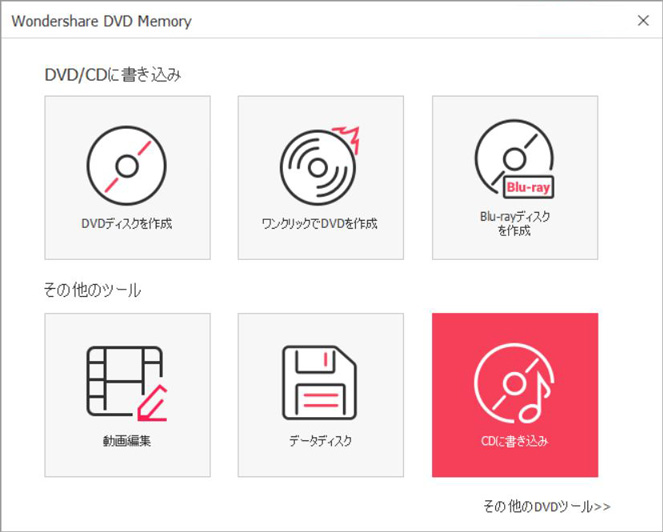
step2.リストの作成
音楽CDに書き込みたい音楽ファイルをDVD Memoryの画面内にドロップしてリストを作成します。マウスで操作をして曲順を自分の好みに合わせて自由に入れ替えましょう。
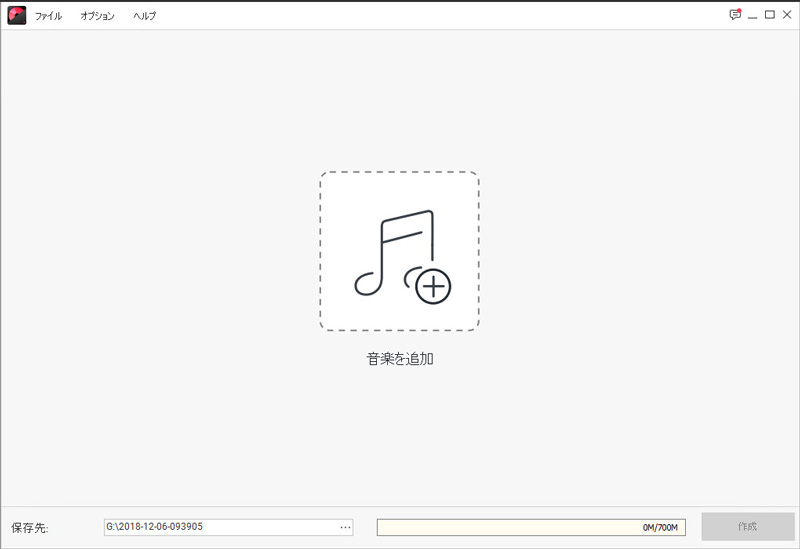
step3.CDディスクをCDドライブに挿入する
空のCD-RディスクをパソコンのCDドライブにセットします。
step4.書き込みの開始
画面右下の赤い「作成」ボタンをクリックすると自動的にCDへの書き込みが開始されます。
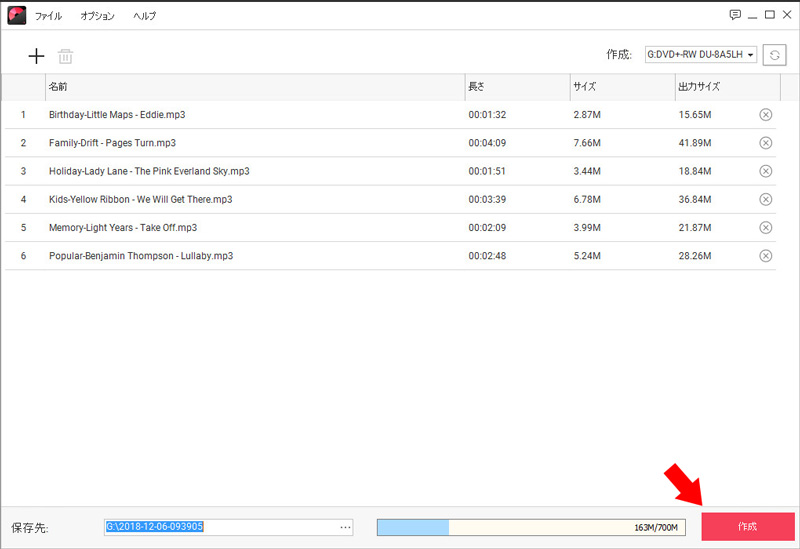
*関連記事:購入したiTunes映画や動画をディスクに焼く方法
まとめ
iTunesは、自分好みの音楽CDを簡単に作成することができる大変優秀なソフトです。しかし、時にはCDディスクへの書き込みが出来ないことが起こります。一つの対処法として、別のオーサリングソフトを試すことも必要です。WondershareのDVD Memoryは無料で利用でき、初心者にも扱いやすい商品です。iTunesでの書き込みが上手くいかない場合は検討に値するでしょう。

関連トッピクス
購入したiTunes映画や動画をディスクに焼く方法
iTunesの動画をDVDに焼く方法
MacでiTunesからDVDを作成する方法ご存知ですか